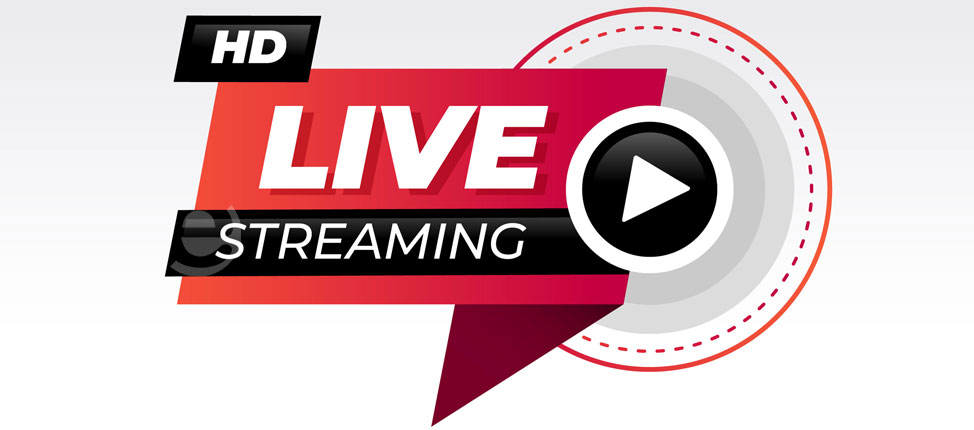En este tutorial aprenderemos a usar el encoder Orban Opticodec para configurar tu servicio de streaming de audio de manera sencilla y rápida. Sigue los pasos a continuación para completar la configuración.
Contents
1. Descarga del Encoder
- Accede al Centro de Descargas en nuestra página web.
- Descarga el encoder que prefieras. Recomendamos el uso de Orban Opticodec por su facilidad y calidad.
2. Verificación del Correo de Activación
- Ubica el correo de activación que fue enviado al activarse tu servicio. Si no lo encuentras, revisa la bandeja de spam o correo no deseado y márcalo como seguro.
- El asunto del correo será: Bienvenido, su cuenta de Streaming ha sido activada.
- Dentro del correo, localiza la sección Detalles de la cuenta de streaming (EMITIR EN VIVO). Este apartado contiene la información necesaria para la configuración.
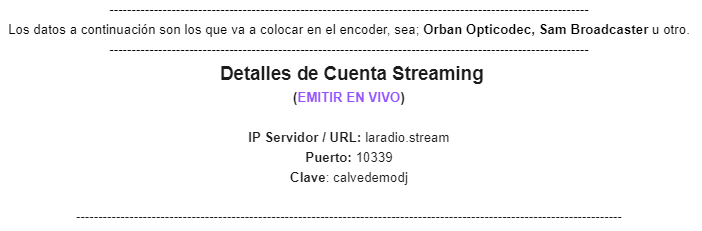
3. Configuración del Encoder
- Abre el programa Orban Opticodec.
- Haz clic en el botón Settings para acceder a la configuración.
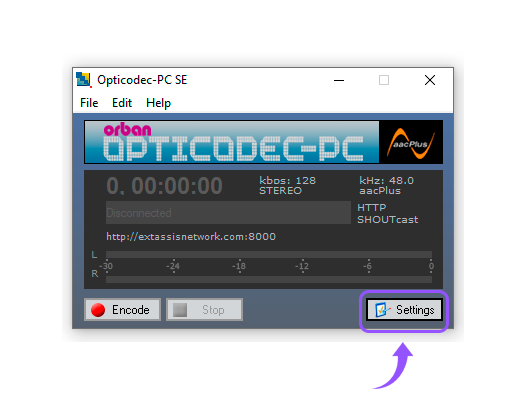
Configuración de Audio
- Bitrate: Selecciona el bitrate correspondiente a tu plan de streaming (64, 128, 256, 320 kbps o superior).
- Sample Rate: Configúralo en 48.000 kHz.
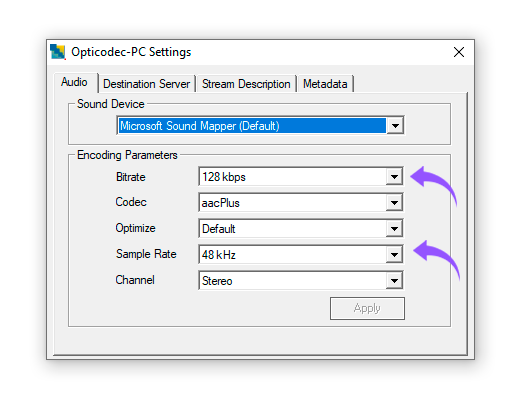
Configuración del Servidor
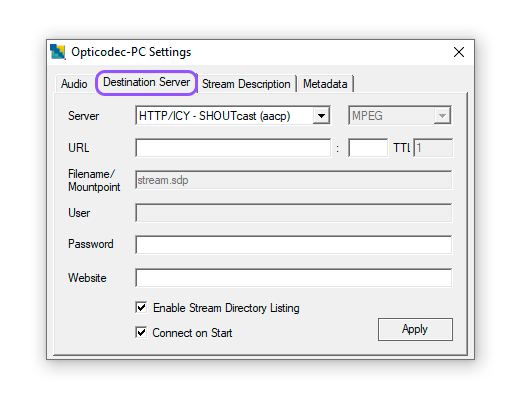
- Ve a la pestaña Destination Server y completa los campos de la siguiente manera:
- Server: Selecciona el tipo de servidor de streaming: HTTP/ICY – SHOUTCast (aacp).
- URL: Introduce la URL proporcionada en el correo de activación (por ejemplo, laradio.stream).
- Puerto: Ingresa el puerto que recibiste en el correo (por ejemplo, 10339). Asegúrate de reemplazar cualquier valor predeterminado como 8000.
- Clave: Escribe la clave de streaming incluida en el correo.
- Página web: Introduce la URL de tu página web.
- Activa la opción Connect on start.
- Haz clic en Apply para guardar los cambios.
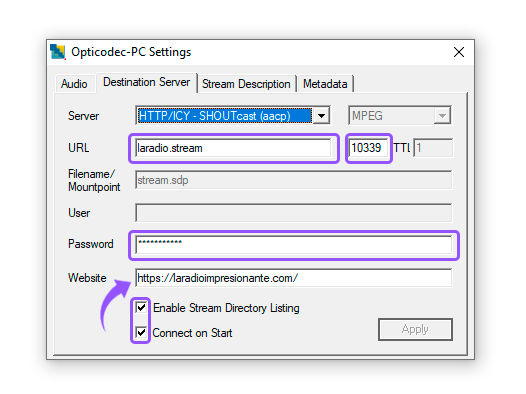
Descripción del Stream
- Dirígete a la pestaña Stream Description.
- Introduce el nombre de tu radio en NAME
- Coloca el Genero musical de tu radio en GENRE
- En TITLE, puedes colocar el nombre de tu radio, ya que este se reemplaza con el Metadata de las canciones que se están emitiendo
- Haz clic en Apply para confirmar.
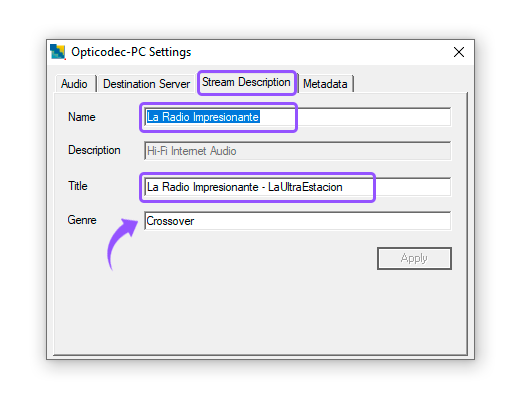
4. Finalización y Emisión
- Cierra los ajustes del encoder.
- Haz clic en el botón Encode para comenzar la transmisión.
- Una vez iniciada la emisión, cierra el encoder para guardar los datos.
- Al volver a abrir el programa, la configuración estará lista y la emisión continuará automáticamente.
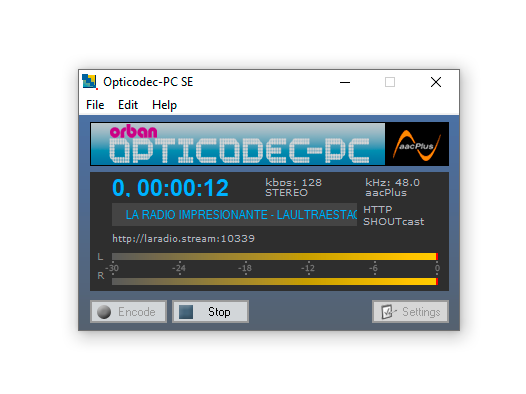
Conclusión
Este tutorial te guía en la configuración del encoder Orban Opticodec para que puedas transmitir en vivo tu contenido de manera profesional. Si necesitas ayuda adicional con la instalación o configuración del servicio, no dudes en abrir un ticket de soporte. Nuestro equipo estará encantado de ayudarte.
¡Empieza a transmitir y lleva tu radio al siguiente nivel!